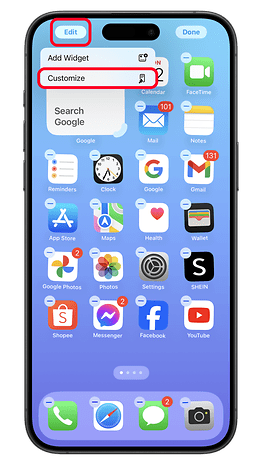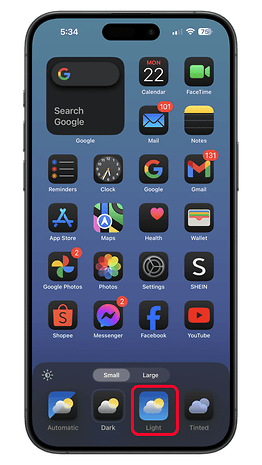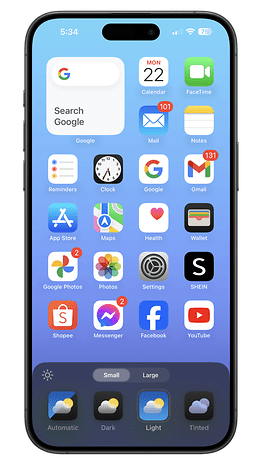Har du oppdatert til iOS 18 og funnet ut at de mørke appikonene er mindre imponerende? Heldigvis er det en enkel måte å tilpasse dem og bringe tilbake den originale fargen for appikoner mens du fortsatt beholder det mørke temaet på systemet på din iPhone. Her er en trinn-for-trinn-guide for hvordan du gjør det.
iOS 18 la til flere tilpasninger på iPhones startskjerm, inkludert muligheten til å endre utseendet til appikoner og widgets fra lyse til mørke. Men hvis du synes dette designet er lite tiltalende, er det enkelt å gå tilbake til det lette temaet.
Merk at vi fokuserer på appikonenes stil og farge her, og ikke på hele temaet. Hvis du er interessert, har vi en egen guide her for det, inkludert bruk av fargetonefunksjonen.
- Les også: Slik bruker du iPhones nye Dark Mode-funksjon
Hvordan endre mørke ikoner til lys på iPhone
Hvis du oppdaterte til iOS 18, bør design av appikoner tilpasses det valgte skjermutseendet. For eksempel, hvis du har mørk modus aktivert, bør ikoner og tekst for de fleste apper også bli mørke. Alternativt, hvis du har satt den til automatisk, vil appikoner og systemgrensesnitt bli mørke om natten.
Hvis du vil bruke mørk modus uten å bruke effektene på appikonene, er det slik du bør gjøre det:
- Lås opp iPhone og gå til startskjermen.
- Trykk lenge på et tomt område for å åpne redigeringsprogrammet.
- Trykk på Rediger øverst til venstre.
- Trykk på Tilpass.
- På redaktøren nederst trykker du på lysknappen.
- Trykk på en tom side for å avslutte redigeringsprogrammet og lagre endringene.
Hvilke temaelementer vil også endre utseende
Hvis du velger en ikonpakke med lett tema, merk at stylingen også vil reflektere til widgetene på startskjermen og bakgrunnen i tillegg til appikonene. På samme måte, hvis du aktiverer mørk modus på appikoner, vil widgets og bakgrunnsbilder også tilpasse seg den svarte stilen.
- App-ikoner
- Widgets
- Bakgrunn på startskjermen
Bør du velge lyse appikoner fremfor mørke?
Mens innstilling av lyse appikoner kan revitalisere humøret ditt, bør appikoner med mørkt tema gi bedre batterilevetid, tilsvarende når du bruker mørkere bakgrunnsbilder og systemgrensesnitt. Primært er dette fordi iPhone-skjermen din er OLED som slår av eller dimmer piksler med svarte farger.
Har du prøvd å justere utseendet på startskjermen ennå på iOS 18? Hvilket utseende foretrekker du? Del din erfaring med oss i kommentarene.